Bitte anmelden für besseres Erlebnis

{{ item.spec_option }}
{{ item.spec }}
System
¥{{ random.sku_info.price }}
Referenzpreis
Reine, werbefreie Desktopaufbereitungssoftware zur Verbesserung der Büroeffizienz
一键桌面整理
Smart Desktop bietet eine intelligente Sortierung mit einem Klick, die Benutzern hilft, den Computer-Desktop sofort wieder sauber zu machen.
Wenn der Benutzer die intelligente Sortierungsfunktion des Smart Desktops verwendet, erzeugen die chaotischen Desktopdateien automatisch mehrere Partitionen gemäß den vorgegebenen Sortierungsregeln des Systems, um das Layout des Desktoprasters zu regulieren. Diese Standardpartitionen umfassen Ordner, Pakete, Dokumente, Bilder, Videos, Audio, Verknüpfungen, Weblinks und andere Partitionen. Gleichzeitig unterstützt die Partition die Dateisuche des Benutzers nach Schlüsselwörtern, was sehr praktisch ist.
Synchronisierung von Desktopinhalten mit dem Hauptfeld
Im Hauptfeld der Suche unterstützt der Benutzer die Anpassung von Panel-Tags und das Hinzufügen von häufig verwendeten Dateien und Anwendungen zum Panel. Gleichzeitig unterstützt es den Benutzer, die Desktoppartition schnell zu importieren, die Desktoppartition als Etikette in das Panel zu importieren, um den Benutzern zu helfen, die gewünschten Dateien leichter zu finden und zu öffnen, ohne zum Computer zurückzukehren.
Schnelle Suche nach lokalen Dateien/Anwendungen
Smart Search bietet eine schnelle Suche nach lokalen Anwendungen, Dateien und Systemeinstellungen, um den Benutzern eine schnelle Suche zu erleichtern und die Probleme mit der unorganisierten Suche nach Dateien zu reduzieren.
Erinnerungen
Einrichten Sie eine Erinnerung, um sich so schnell wie möglich zu beenden und zu verhindern, dass Dinge vergessen werden.
Die aktuelle Version unterstützt die Einstellung mehrerer Erinnerungen für eine einzelne Aufgabe und bietet eine gängige Erinnerungszeit für eine schnelle Auswahl. Auch benutzerdefinierte Erinnerungszeiten werden unterstützt, um alle Anforderungen zu erfüllen. Nachdem die Erinnerung erfolgreich eingerichtet wurde, erscheint eine Benachrichtigung auf dem Desktop, wenn die Erinnerungszeit festgelegt wurde.
Neuer Schnellordner erstellen
In der aktuellen Version von Xiaomi Desktop wurde die zugeordnete Partition geändert, d. h. die ursprüngliche "neue zugeordnete Partition" wurde in "neue Verknüpfungsordner" geändert, die Namensbeschreibung wurde geändert, aber die Funktionen und Bedienungsweise blieben unverändert.
Schöne Tapeten Zentrum
Xiaomi Desktop bietet eine Vielzahl von Tapetenressourcen, eine Vielzahl von Tapetentypen, darunter Landschaften, Anime, Tiere, Pflanzen, Spiele, Architektur, Autos, Kreativität, Stilltiere, Film und TV, Sport, Küche, andere Kategorien und ausgewählte Tapeten zum Thema des Monats, und unterstützt die Auswahl von Tapeten nach Größe, die alle Benutzer kostenlos herunterladen können.
Partition willkürlich verschmelzen Split
Wenn ein Benutzer die Smart Desktop-Ordnung öffnet, erzeugt der Desktop mehrere Partitionen, die voneinander unabhängig sind. Um den Benutzern die einheitliche Verwaltung von Desktoppartitionen zu erleichtern, unterstützt Xiaomi Desktop die Zusammenführung von Partitionen und maximiert gleichzeitig die Nutzung des Desktopraums.
Farbe und Transparenz ändern
SmartDesktop unterstützt die benutzerdefinierte Einstellung der Partition-Skin-Hintergründe, um die Partition individueller zu gestalten und gleichzeitig Partition und Desktop-Hintergründe zu ergänzen.
Sortieren nach Dateityp
Smart Desktop bietet eine intelligente Sortierung mit einem Klick, die Benutzern hilft, den Computer-Desktop sofort wieder sauber zu machen.
Wenn der Benutzer die intelligente Sortierungsfunktion des Smart Desktops verwendet, erzeugen die chaotischen Desktopdateien automatisch mehrere Partitionen gemäß den vorgegebenen Sortierungsregeln des Systems, um das Layout des Desktoprasters zu regulieren. Diese Standardpartitionen umfassen Ordner, Pakete, Dokumente, Bilder, Videos, Audio, Verknüpfungen, Weblinks und andere Partitionen. Gleichzeitig unterstützt die Partition die Dateisuche des Benutzers nach Schlüsselwörtern, was sehr praktisch ist.
{{ app.qa.openQa.Q.title }}
Schnelle Öffnung?
Neue aktualisierte intelligente Suche, die eine Sammlung von Schnellwerkzeugen, Schnellstart und Schnellsuchfunktionen in sich bringt, und die aktuelle Version des Eingangs ist reichhaltiger, bequemer und einfacher für den Benutzer, Anwendungen, Dateien, Werkzeuge usw. effizient anzurufen.
1. Methode der intelligenten Suche:
Doppelklicken Sie auf Ctrl, um zu öffnen
Nachdem Sie die Option „Doppelklick auf die Strg-Taste, um das Feld anzuzeigen/auszuschließen“ in der Einstellungszentrum – Feldsuche – Feld aktiviert haben, können Sie das Hauptfeld der Smart Search schnell öffnen, indem Sie auf die Strg-Taste doppelklicken. Folgendes Bild:
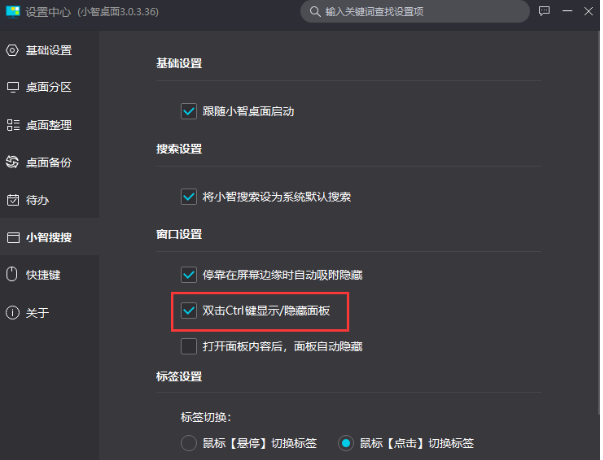
2. Tastenkombination öffnen
Mit der Standardverknüpfung (Alt + X) können Sie die SMART-Suche schnell öffnen. Sie können auch benutzerdefinierte Tastenkombinationen öffnen, in der Einstellungszentrum - Tastenkombinationen, können Sie neu einstellen. Folgendes Bild:
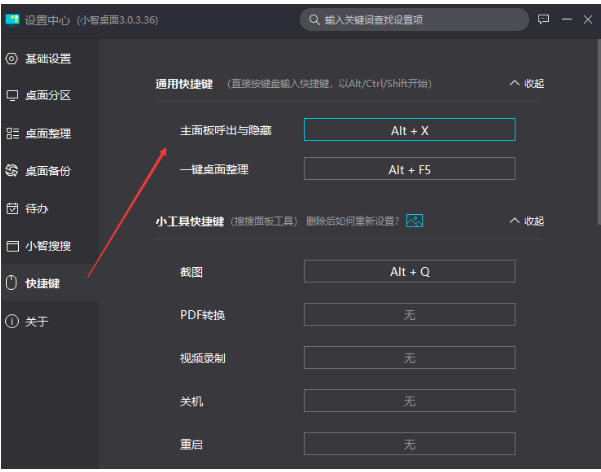
3. Schnell geöffnet
Diese Methode kann über das Einstellungszentrum eingestellt werden, d. h.: Einstellungszentrum - Smartsearch - Fenstereinstellungen - Markieren Sie "Auto-Absorption versteckt, wenn Sie am Bildschirmrand anliegen", wenn das Hauptpanel der Smartsearch am Bildschirmrand anliegt, wird das Panel automatisch versteckt. Wenn Sie das Panel öffnen möchten, fahren Sie mit der Maus auf den Bildschirmrand, an dem das Panel anliegt, um die intelligente Suche schnell zu öffnen
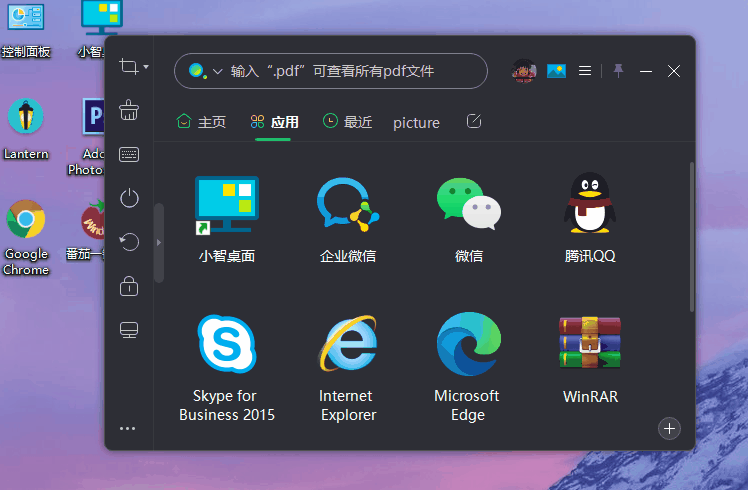
Um das Ausblenden von Flaschen zu deaktivieren, deaktivieren Sie in der Einstellungszentrum das Aktivierungskästchen "Automatisch ausblenden, wenn Sie am Bildschirmrand anliegen". Wenn das Panel am Bildschirmrand anliegt, wird das Ausblenden nicht automatisch aufgenommen, wie in der folgenden Abbildung:
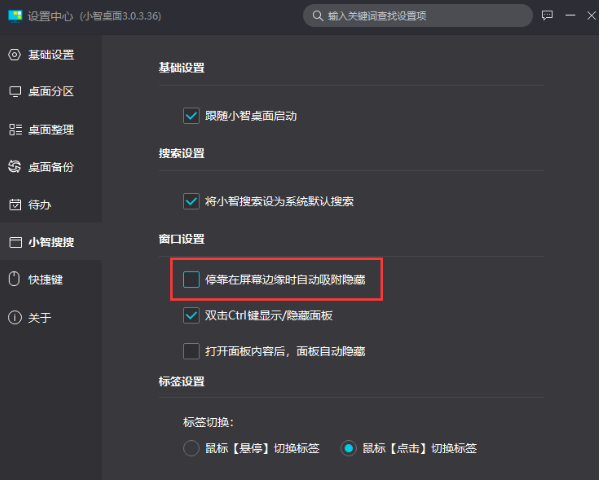
4. Aufgabenleiste geöffnet
Auf der unteren Aufgabenleiste wird der Eingang für die Schnellsuche geöffnet. Klicken Sie auf das Suchfeld oder das Suchsymbol in der Aufgabenleiste, um die Schnellsuche zu öffnen.
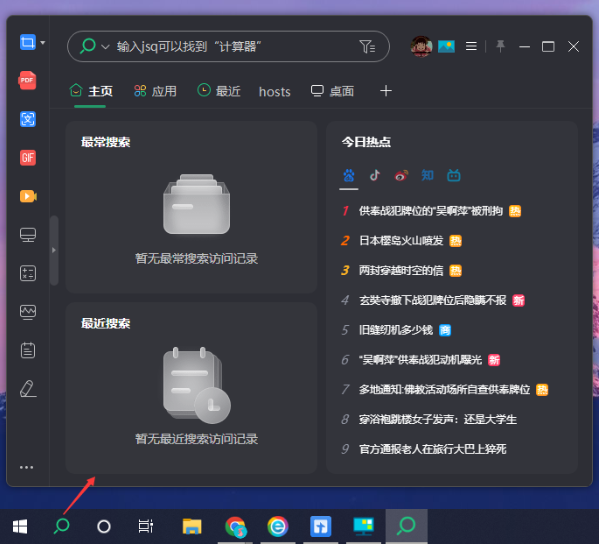
5. Das Desktop-Symbol wird geöffnet
Klicken Sie auf das Systemfach oder doppelklicken Sie auf das Smartphone-Symbol auf dem Desktop, um die Smartphone-Suche zu öffnen
Hinweis: Wenn Sie die Smartphone-Suche beenden möchten, klicken Sie mit der rechten Maustaste auf das Smartphone-Desktop-Symbol im Systemfach und klicken Sie auf "Smartphone-Suche beenden". Folgendes Bild:
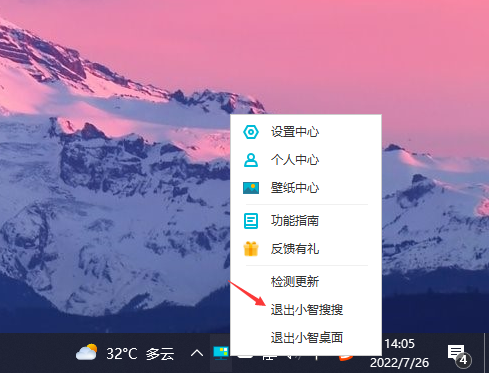
Zur gleichen Zeit, wenn Sie die Suche vollständig deaktivieren möchten, können Sie in der Einstellungszentrum-Suche-Basiseinstellungen "Follow the Desktop Start" nicht aktivieren. Folgendes Bild:
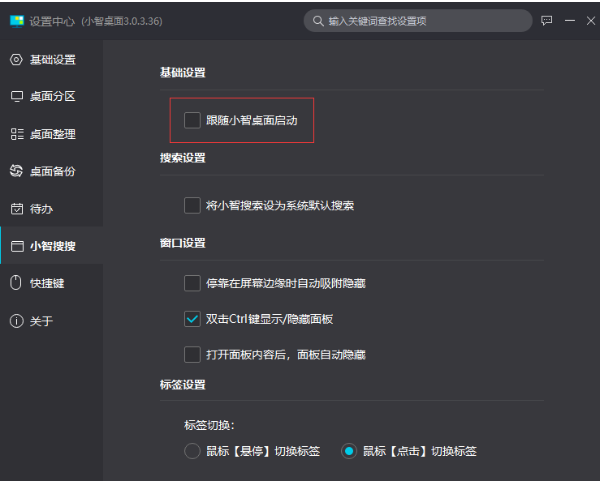
2. Nach dem Öffnen des Panel-Inhalts wird das Panel automatisch versteckt
In der aktuellen Version wird das Panel automatisch ausgeblendet, wenn ein Benutzer das Panel öffnet, auf den Inhalt des Panels klickt oder Werkzeuge aufruft, was einige unnötige Handlungen reduziert und die Effizienz erhöht.
Beachten Sie, dass diese Methode eingerichtet werden muss, um in Kraft zu treten.
Einstellungsmethode: Einstellungszentrum - Wishlist-Suche - Fenstereinstellungen - Markieren Sie "Das Fenster wird automatisch ausgeblendet, wenn der Inhalt des Fensters geöffnet wird". Wenn der Benutzer einen beliebigen Inhalt auf dem Panel öffnet, wird das Panel automatisch versteckt, auch wenn das Panel oben ist, um die gesamte Seite oder die App ohne manuelle Schließung oder Minimierung anzuzeigen.
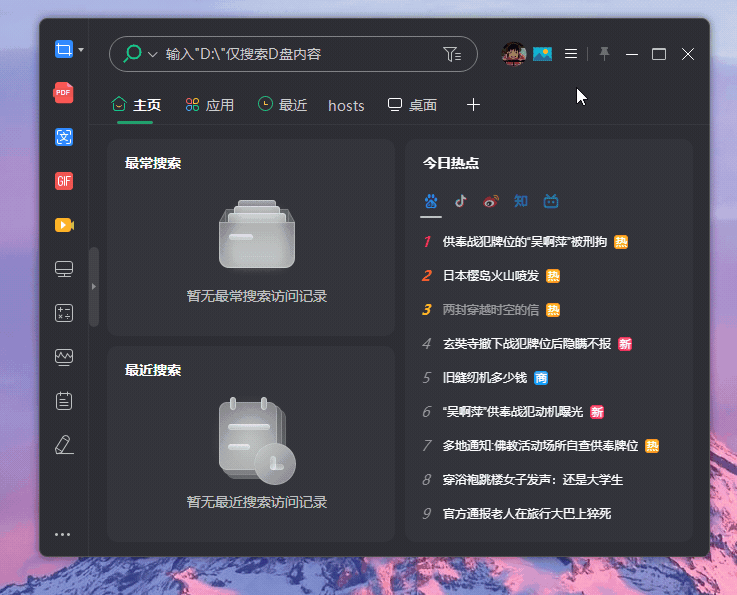

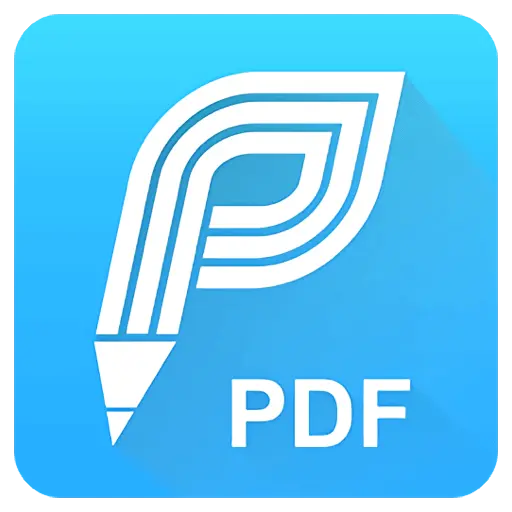
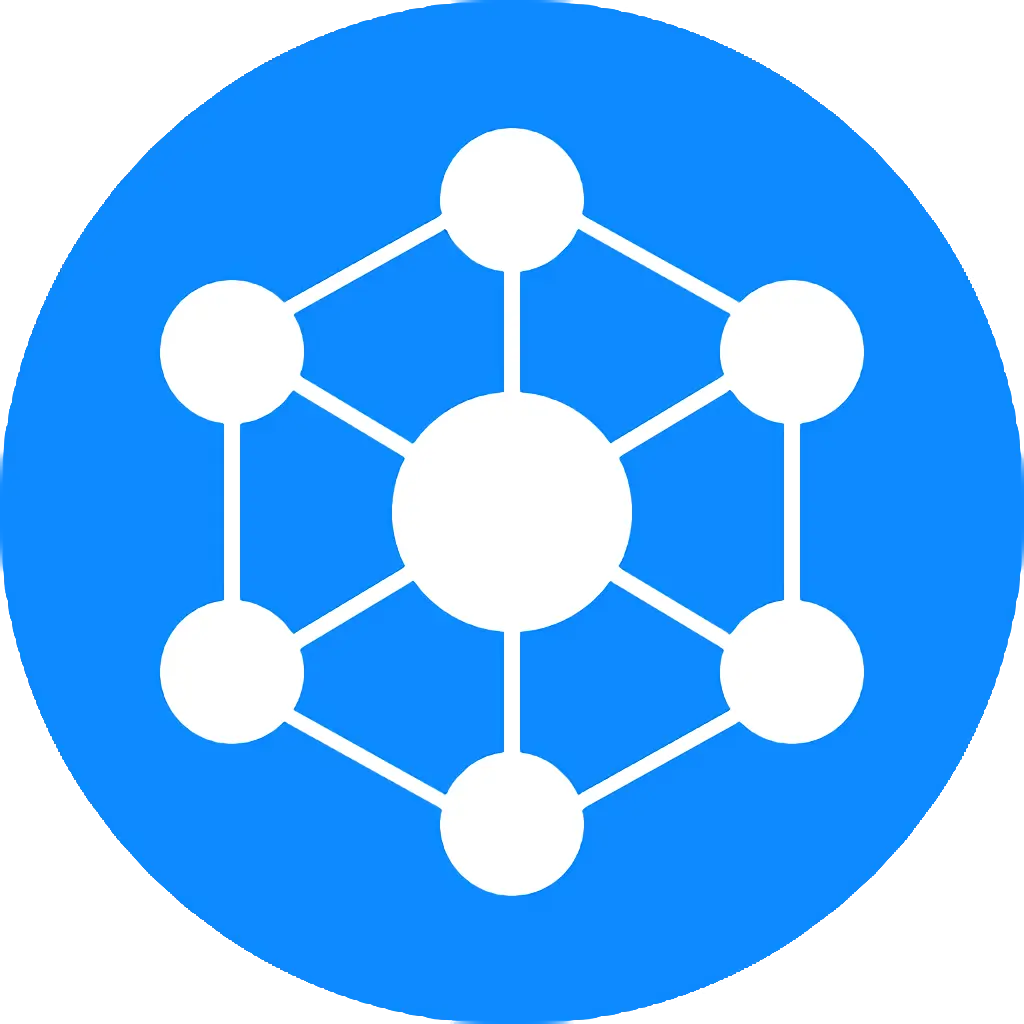


Verhandeln




